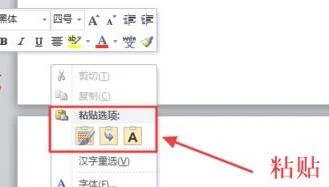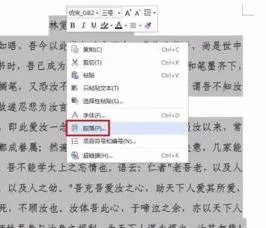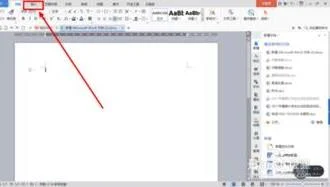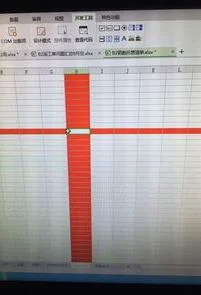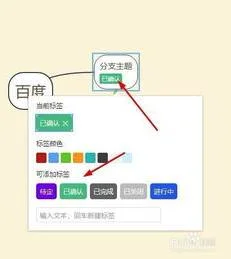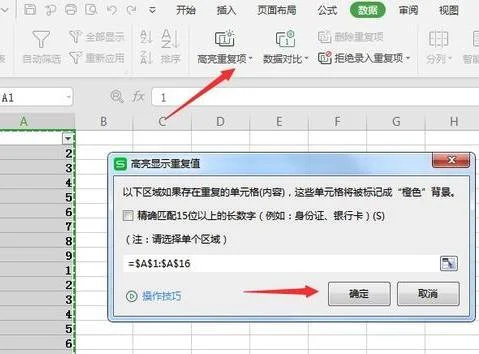1.如何利用wps演示将方形图片更改为圆形图片播放
操作步骤分为五大步骤:
第一步:复制图片
选中图片,按住ctrl键(复制),拖拽图片至右边,放在合适的位置。(此步骤在实际操作中可以省略,在此只是为了说明在动态截图中的所有操作内容)
第二步:插入图形
在选项卡中选择命令插入——形状——同心圆。
第三步:绘制图形
将同心圆在指定的位置绘制适合大小的同心圆。(此操作中如果需要绘制正圆需按住cshift键,绘制椭圆按住ctrl键)
第四步:调整图形
将放好位置同心圆调整至适合的类型,如需正圆图形,将空心圆放在显示指定的图片内容,如需椭圆的,将同心圆适当下拉至适合的类型,使其显示指定的图片内容。
第五步:设置图形格式
由于图形(同心圆)默认的是黑色线条和浅蓝色底纹,所以需要选中图形(同心圆),右键——设置对象格式——选中颜色线条选项卡。调整填充颜色(底纹)为白色,调整线条颜色为无线条颜色,点击确定即可。